Windows 10에서 이전 버전 복원 컨텍스트 메뉴 제거
NS 이전 버전 상황에 맞는 메뉴 명령은 NTFS 파티션에 저장된 파일 또는 폴더의 이전 버전을 빠르게 검토하고 복원할 수 있는 특수 항목입니다. 파일 시스템의 섀도 복사본 기능을 활용하고 시스템 복원에 의존합니다. 사용하지 않는 경우 비활성화하는 방법은 다음과 같습니다.
광고
Windows 10에서는 이전 버전으로 복구하다 이 기능은 섀도 복사본 서비스를 활용하여 사용자가 요청할 때 이전 버전을 가져옵니다. 언제 시스템 복원 활성화되어 있으면 파일의 이전 버전에 대한 소스로도 사용할 수 있습니다. 또한 OS는 파일 히스토리 및 Windows 백업을 소스로 활용할 수 있습니다.
개인적으로 이 명령을 사용한 적이 없습니다. 비슷한 상황에 처한 경우 중복을 제거하고 싶을 수도 있습니다. 이전 버전 컨텍스트 메뉴 항목.
Windows 10에서 이전 버전 복원 컨텍스트 메뉴를 제거하려면, 다음을 수행합니다.
- 열려있는 레지스트리 편집기.
- 다음 레지스트리 키로 이동합니다.
HKEY_LOCAL_MACHINE\SOFTWARE\Microsoft\Windows\CurrentVersion\Shell Extensions\Blocked
팁: 참조 한 번의 클릭으로 원하는 레지스트리 키로 이동하는 방법.
그런 키가 없으면 그냥 만드십시오. 내 설정에는 "Blocked" 하위 키가 없었기 때문에 직접 만들었습니다.

- 여기에 {596AB062-B4D2-4215-9F74-E9109B0A8153}라는 새 문자열 값을 만듭니다. 아래와 같이 데이터 값을 비워 둡니다.

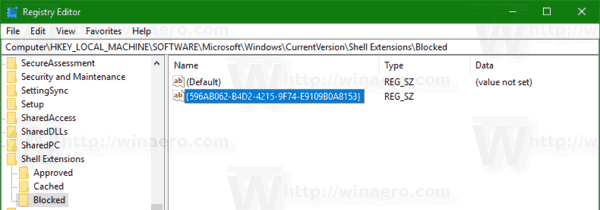
- 지금, 탐색기 셸 다시 시작 또는 로그아웃 및 로그인 다시 사용자 계정에.
이전 버전 복원 컨텍스트 메뉴 항목이 사라집니다.
전에:

후에:

시간을 절약하기 위해 Winaero Tweaker를 사용할 수 있습니다. 상황에 맞는 메뉴\기본 항목 제거에서 "이전 버전 복원" 항목을 선택 취소하면 완료됩니다!

여기에서 앱을 받을 수 있습니다. Winaero Tweaker 다운로드.

